新しいメーリングを作成する手順については、次のリンクを参照してください。
- ゼロからメールを作成する— この記事を使用して、システムで直接独自のメーリングを設計する方法と、送信する方法について学習します。
- HTML をメーリングにインポートする— 記事を使用して、HTML をシステムにインポートする方法を学びます。
- また、よくある質問のリストについては、メーリングに関する FAQページも確認してください。
[連絡先のメーリング] ページには、「下書き」または「送信済み」ステータスのすべてのメーリング バッチのリストが表示されます。
連絡先のメーリング ドロップダウン オプション
- 下書きの編集— このオプションを選択すると、[デザイン] タブが表示され、メールの内容を編集できます。
- 受信者を表示— このオプションを選択すると、[受信者] タブが表示され、メーリングのすべての受信者を表示できます。メーリングが送信されると、ここで各受信者の統計と配信の詳細を確認することもできます。
- 複製を作成— これにより、元の郵送の複製コピーが作成されます。セットアップ ページのすべての設定は、添付ファイルを含めて複製されます。元のメールの受信者は、複製に自動的に追加されません。
- メモの編集— ユーザーは、連絡先のメール送信に関して残された内部メモを編集できます。これらは、[セットアップ] タブにあるものと同じメモです。
- プレビュー & 送信— [プレビュー & 送信] タブが表示され、さまざまなデバイスでメーラーがどのように表示されるかをプレビューできます。また、このページからメーリングをテストすることもできます。
- 削除— メールを削除できます。すでに送信済みの場合、これによってメールの配信が停止されることはありません。
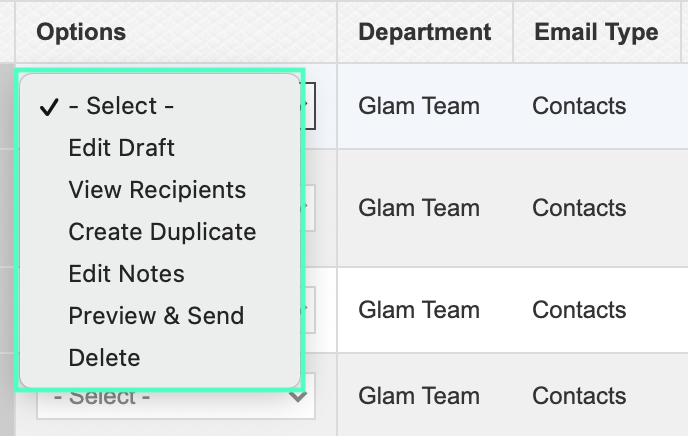
レイアウト設定では、次の列を使用できます。
部門— これは、メーラーが作成された特定のシステム部門を示します。
電子メールの種類— 連絡先のメーリングであるため、これは常に「連絡先」になります。
件名— メーリング テンプレートの件名。
成功した配信— メールを送信した受信者の数と成功した配信の数を示します。この配信成功数は、受信者の電子メール サーバーから Launchmetrics 電子メール サーバーに送信された応答に基づいています。
Unique Opens — メールを開封した受信者の数を示します。
- Unique Clicks — 電子メールの本文に挿入されたリンクについて、クリックされたリンクを追跡します。ハイパーリンク「リンク」をクリックすると、リンクごとのクリック数が表示されます。
- メモ— これらのメモは、[セットアップ] セクションの内部メモから取り込まれます。これはオプションで、「割引コード付きの VIP バージョン」など、このメーリングに関する特定のメモに使用できます。
- 作成者— メーリングを作成したユーザー。
- 送信日— メールが送信された日時。
- 最終追跡日— 受信者がメールを最後に開封した日付を示します。
- 受信者— メールが送信された受信者の総数。
- 送信者名— これは「設定」セクションで編集された「送信者名」です。
- 電子メールから— 「セットアップ」セクションで編集された「電子メールから」です。
- メールに返信— これは「設定」セクションで編集された「返信先メール」です。受信者によるメーラーへの返信は、このメールに直接送信されます。 「From Email」と「Reply to Email」は同じである必要はありません。